Ilhas de Impressão
As Ilhas de impressão são utilizadas para a impressão das ordens de produção de pedidos e/ou comandas.
Após a criação das ilhas de impressão, é necessário dizer para qual grupo de produtos a ilha irá funcionar e qual será a impressora dessa ilha.
Cadastro de ilhas de impressão
Para cadastrar uma ilha de impressão, navegue para o Menu Configurações>Ilhas de impressão, clique no botão , preencha os campos conforme necessário e clique em salvar  .
.
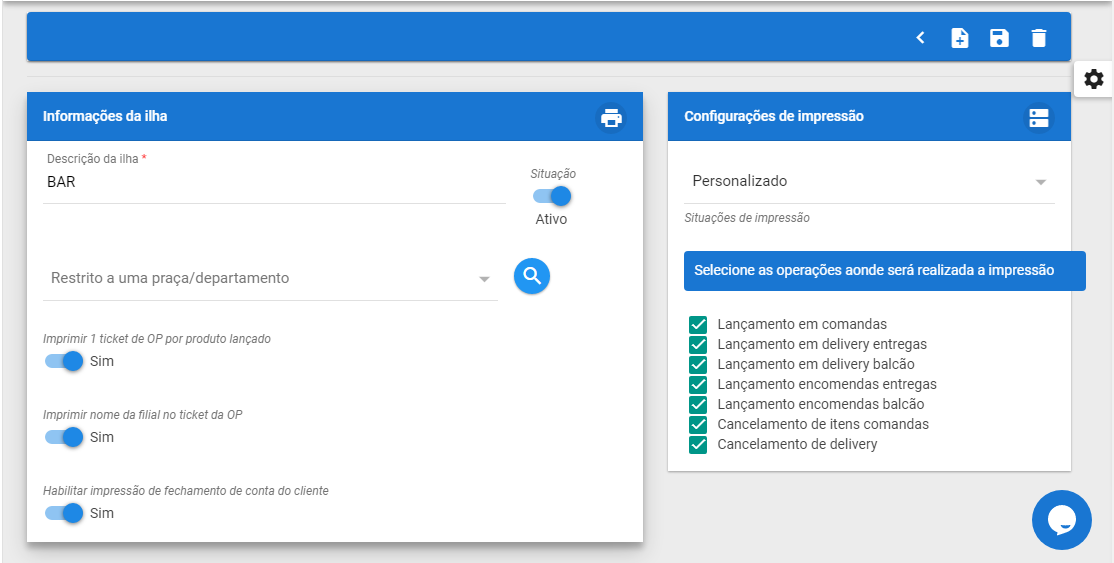
Informações da ilha:
- Descrição da ilha: Nome de identificação da ilha
- Situação: Indica se a ilha de impressão está ativa ou não.
- Restrito a uma praça/departamento: Se for selecionado uma praça neste campo, a ilha de impressão só funcionará nos terminais que utilizam a praça selecionada.
- Imprimir 1 ticket de OP por produto lançado: Irá gerar um ticket para cada unidade do produto que está na ordem de produção.
- Imprimir o nome da filial na OP: Imprimirá o nome da filial na ordem de produção gerada.
- Habilita impressão de fechamento de conta do cliente: Indica se será permitido imprimir o fechamento de conta do cliente nesta ilha.
- Este campo só é utilizado para a versão Cloudfy Blue do PDV
Configurações de impressão
- Situações de impressão: Em quais situações a ordem de produção será impressa
- Somente comandas: Só imprimirá a ordem de produção de produtos lançado em comanda.
- Somente pedidos: Só imprimirá a ordem de produção de pedidos/encomendas.
- Comandas e pedidos: Imprimirá a ordem de produção para os dois casos.
- Personalizado: Irá gerar opções para personalizar a impressão que sairá na sua ilha.
- Lançamentos em comanda: Imprimirá a ordem de produção de produtos lançado em comanda.
- Lançamentos em delivery de entrega: Imprimirá a ordem de produção de produtos lançados em delivery de entrega.
- Lançamentos em delivery balcão: Imprimirá a ordem de produção de produtos lançados em delivery balcão.
- Lançamentos encomendas entrega: Imprimirá a ordem de produção de produtos lançados em encomendas de entrega.
- Cancelamento de itens comanda: Imprimirá o cancelamento da ordem de produção dos produtos cancelados na comanda.
- Cancelamento de delivery: Imprimirá o cancelamento da ordem de produção dos produtos cancelados em delivery.
Associar ilha de impressão a grupo de produto
Após cadastrar suas ilhas de impressão, você precisa associá-las aos grupos de produto que deseja que as ilhas imprimam a ordem de produção.
No Menu Produtos>Grupo de Produtos, selecione um grupo de produtos e, na seção Ilhas de impressão, você pode selecionar uma ou mais ilhas para o grupo.
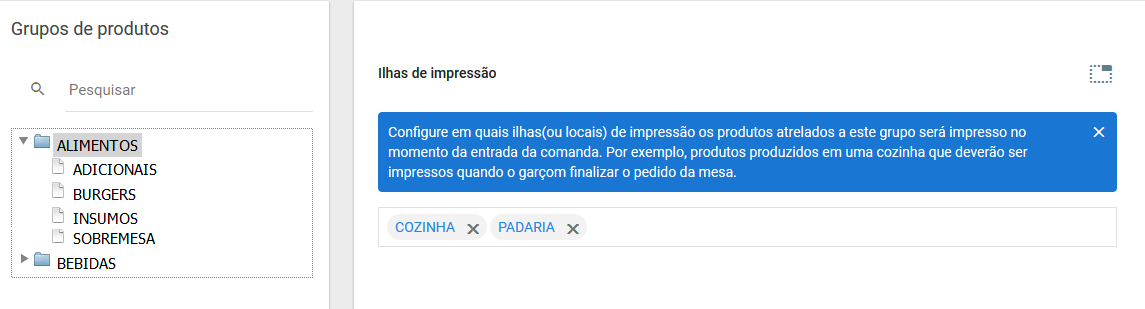
No exemplo da imagem ao lado, as ilhas COZINHA e PADARIA foram associadas ao grupo ALIMENTOS. Sendo assim, quando a ordem de produção de um pedido ou comanda for realizada, os produtos do Grupo ALIMENTOS e de seus subgrupos (ADICIONAIS, BURGERS, INSUMOS e SOBREMESA) serão impressos nas impressoras das ilhas COZINHA e PADARIA.
Ao associar uma ilha a um grupo superior, essa ilha imprimirá a ordem de produção de todos os produtos do grupo superior e de seus subgrupos (como explicado acima).
Se uma outra ilha de impressão for associada a um subgrupo, a ordem de produção do produto desse subgrupo será impressa nas ilhas do grupo superior e na ilha associada ao subgrupo.
Associar ilha de impressão a uma impressora
Após criar as ilhas de impressão e associar quais produtos terão sua ordem de produção impressas nelas (através dos grupos de produto), o último passo é associar as ilhas criadas às impressoras que imprimirão as ordens de produção.
A associação das ilhas de impressão às impressoras só é possível no PDV principal (o PDV que está sendo utilizado como servidor).
Cloudfy Blue
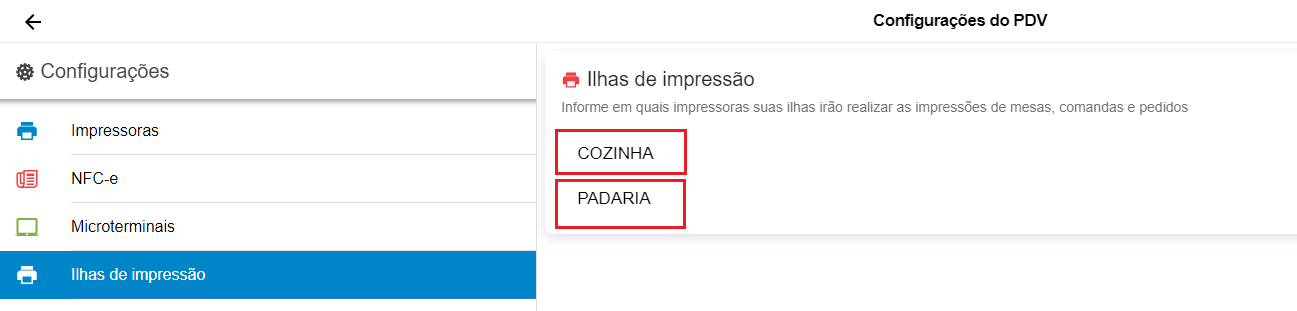
Com o PDV aberto, acesse as configurações1) e vá para o Menu Ilhas de impressão. Neste Menu, todas as ilhas cadastradas e ativas aparecerão na lista. Clique em uma ilha para abrir a lista de impressoras disponíveis, selecione uma impressora e clique em okay para associar a impressora à ilha.
Para uma impressora aparecer na lista de impressoras disponíveis para associar a uma ilha, a impressora deve estar acessível para o computador do PDV principal (Impressoras de rede compartilhadas ou conectadas via USB ao computador).